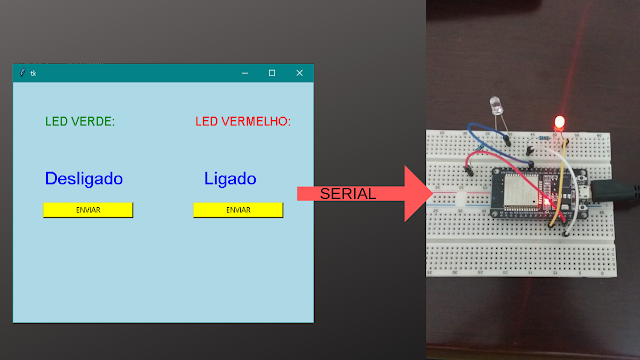Fala pessoal, blz?
Esse código fonte utilizado no vídeo:
import pygame
from random import randint
pygame.init()
x = 230 # max 530 min 230
y = 100
pos_x = 526
pos_y = 800
pos_y_a = 1200
pos_y_c = 1600
velocidade_outros = 12
velocidade = 10
fundo = pygame.image.load('tela.PNG')
carro = pygame.image.load('carro_menor2.png')
policia = pygame.image.load('policia2.png')
ambulancia = pygame.image.load('ambulancia.png')
camionete = pygame.image.load('carro_preto.png')
janela = pygame.display.set_mode((800,600))
pygame.display.set_caption("Criando um jogo com Python")
janela_aberta = True
while janela_aberta :
pygame.time.delay(50)
for event in pygame.event.get():
if event.type == pygame.QUIT:
janela_aberta = False
comandos = pygame.key.get_pressed()
if comandos[pygame.K_RIGHT] and x<= 530:
x += velocidade
if comandos[pygame.K_LEFT] and x >= 230:
x -= velocidade
if (pos_y <= -180) and (pos_y_a <= -180) and (pos_y_c <= -180) :
pos_y = randint(800,2000)
pos_y_a = randint(800,2000)
pos_y_c = randint(800,2000)
pos_y -= velocidade_outros + randint(1,10)
pos_y_a -= velocidade_outros + randint(1,10)
pos_y_c -= velocidade_outros + randint(1,10)
janela.blit(fundo,(0,0))
janela.blit(carro,(x,y))
janela.blit(policia, (pos_x, pos_y))
janela.blit(ambulancia, (pos_x - 300, pos_y_a))
janela.blit(camionete, (pos_x - 136, pos_y_c))
pygame.display.update()
pygame.quit()
domingo, 27 de outubro de 2019
sábado, 16 de fevereiro de 2019
Tkinter: Como fazer um menu
Fala pessoal, blz?
Hoje vou mostrar como criar um menu em python com o módulo tkinter.
Como sempre, vou deixar aqui o código e o link do vídeo no youtube com a explicação:
Link: https://www.youtube.com/watch?v=e95MdwE3xtA
CÓDIGO
Hoje vou mostrar como criar um menu em python com o módulo tkinter.
Como sempre, vou deixar aqui o código e o link do vídeo no youtube com a explicação:
Link: https://www.youtube.com/watch?v=e95MdwE3xtA
CÓDIGO
from tkinter import * janela = Tk() janela.geometry("500x500") def funcao1(): label_1["foreground"]= "blue" def funcao2(): label_1["foreground"]= "red" def funcao3(): label_1["foreground"]= "green" def funcao4(): label_1["foreground"]= "yellow" label_1 = Label(janela, text="Mude a cor no menu", font="Arial 25") label_1.place(x=80, y=150) m = Menubutton(janela, text="Meu menu",font="Arial 20",background="white") m.menu = Menu(m) m["menu"] = m.menu m.menu.add_command(label="Azul",command=funcao1) m.menu.add_command(label="Vermelho",command=funcao2) m.menu.add_command(label="Verde",command=funcao3) m.menu.add_command(label="Amarelo",command=funcao4) m.place(x=180, y=10) janela.mainloop()
quinta-feira, 14 de fevereiro de 2019
Tkinter + Serial + ESP32
No post de hoje, vou ensinar como enviar dados pela serial através de uma interface gráfica feita com python e ler esses dados com o ESP32.
CÓDIGO ESP32
Vou deixa aqui o link do vídeo com a explicação do código utilizado:
Link: https://www.youtube.com/watch?v=uME3aRGIoAY&t=190s
Segue os códigos utilizados no projeto, qualquer dúvida deixe uma mensagem.
CÓDIGO ESP32
int ledAzul = 18;
int ledVermelho = 14;
int valor_recebido;
void setup() {
Serial.begin(9600);
pinMode(ledVermelho, OUTPUT);
pinMode(ledAzul, OUTPUT);
}
void loop() {
if(Serial.available() > 0)
{
valor_recebido = Serial.read();
}
if(valor_recebido == '1'){
digitalWrite(ledVermelho,HIGH);
}
else if(valor_recebido == '0'){
digitalWrite(ledVermelho,LOW);
}
else if(valor_recebido == '2'){
digitalWrite(ledAzul,HIGH);
}
else if(valor_recebido == '3'){
digitalWrite(ledAzul,LOW);
}
}
CÓDIGO PYTHON
import serial
from tkinter import *
valor_led = 1
valor_led2 = 1
esp32 = serial.Serial('COM6', 9600)
def funcao_botao():
global valor_led
global esp32
if valor_led == 1:
valor_led = 0
esp32.write(b'1')
label_estado_led["text"]="Ligado"
label_estado_led["foreground"] = "blue"
else:
valor_led = 1
esp32.write(b'0')
label_estado_led["text"] = "Desligado"
label_estado_led["foreground"] = "blue"
def funcao_botao2():
global valor_led2
global esp32
if valor_led2 == 1:
valor_led2 = 0
esp32.write(b'2')
label_estado_led2["text"] = "Ligado"
label_estado_led2["foreground"] = "blue"
else:
valor_led2 = 1
esp32.write(b'3')
label_estado_led2["text"] = "Desligado"
label_estado_led2["foreground"] = "blue"
janela = Tk()
label_1 = Label(janela, text="LED VERMELHO: ", font="Arial 15",background="light blue",foreground="red")
label_1.place(x=300,y=50)
label_estado_led = Label(janela,text="",font="Arial 22",background="light blue")
label_estado_led.place(x=315,y=140)
botao_1 = Button(janela, width=20, text="ENVIAR", command=funcao_botao ,background="yellow")
botao_1.place(x=300, y=200)
janela.geometry("500x400+0+0")
janela.configure(background="light blue")
label_2 = Label(janela, text="LED VERDE: ", font="Arial 15",background="light blue",foreground="green")
label_2.place(x=50,y=50)
label_estado_led2 = Label(janela,text="",font="Arial 22",background="light blue")
label_estado_led2.place(x=50,y=140)
botao_2 = Button(janela, width=20, text="ENVIAR", command=funcao_botao2 ,background="yellow")
botao_2.place(x=50, y=200)
janela.mainloop()
segunda-feira, 28 de janeiro de 2019
Tkinter #1 Labels
Fala galera blz?
Vou ensinar o "hello world" com o tkinter. Como criar uma janela com uma label.
Código:
Vou ensinar o "hello world" com o tkinter. Como criar uma janela com uma label.
Abaixo está o video com a explicação e o código utilizado.
Código:
from tkinter import * janela = Tk() label_1 = Label(janela, text="eletronica e programacao", font="Arial 20") label_1.place(x=200, y=200) janela.geometry("800x600+0+0") janela.mainloop()
Comunicação serial com python e ESP8266 ( ou Arduino)
Eae pessoal, blz?
Nesse post vou mostrar como fazer comunicação entre serial entre um microcontrolador e um programa em python.
O código criado em python envia caracteres pela serial. Esse
s caracteres são lidos pelo ESP8266 e executam uma função determinada de acordo com o caractere que foi enviado.
Essa é a montagem que foi feita, o ESP foi conectado a porta USB do notebook, e o circuito externo é composto de um LED e um servo motor.
Vou deixar aqui o código feito em python para enviar os caracteres e o código do ESP8266 que recebe os caracteres e aciona o LED e/ou servo motor de acordo com o caractere enviado.
CÓDIGO PYTHON
Nesse post vou mostrar como fazer comunicação entre serial entre um microcontrolador e um programa em python.
O código criado em python envia caracteres pela serial. Esse
Essa é a montagem que foi feita, o ESP foi conectado a porta USB do notebook, e o circuito externo é composto de um LED e um servo motor.
Vou deixar aqui o código feito em python para enviar os caracteres e o código do ESP8266 que recebe os caracteres e aciona o LED e/ou servo motor de acordo com o caractere enviado.
CÓDIGO PYTHON
import serial arduino = serial.Serial('COM6', 9600) while 1: dados = input("digite o comando \n") if dados == '1': arduino.write(b'1') print("led ligado") elif dados == '0' : arduino.write(b'0') print("led desligado") elif dados == '2' : arduino.write(b'2') print("0 graus ") elif dados == '3' : arduino.write(b'3') print("90 graus") elif dados == '4' : arduino.write(b'4') print("180 graus")
CÓDIGO ESP8266
#include <Servo.h>
int ledVermelho = 0;
int valor_recebido;
Servo s;
void setup() {
Serial.begin(9600);
pinMode(ledVermelho, OUTPUT);
s.attach(16);
s.write(10);
}
void loop() {
if(Serial.available() > 0)
{
valor_recebido = Serial.read();
}
if(valor_recebido == '1'){
digitalWrite(ledVermelho,HIGH);
}
else if(valor_recebido == '0'){
digitalWrite(ledVermelho,LOW);
}
else if(valor_recebido == '2'){
s.write(10);
}
else if(valor_recebido == '3'){
s.write(90);
}
else if(valor_recebido == '4'){
s.write(170);
}
}
Link do Canal no Youtube:
https://www.youtube.com/c/Eletr%C3%B4nicaePrograma%C3%A7%C3%A3o
Assinar:
Comentários (Atom)
Criando um jogo com python #4
Fala pessoal, blz? Esse código fonte utilizado no vídeo: import pygame from random import randint pygame.init() x = 230 # max 530 min 23...
-
No post de hoje, vou ensinar como enviar dados pela serial através de uma interface gráfica feita com python e ler esses dados com o ESP32. ...
-
Fala pessoal, blz? Esse código fonte utilizado no vídeo: import pygame from random import randint pygame.init() x = 230 # max 530 min 23...
-
Fala pessoal, blz? Hoje vou mostrar como criar um menu em python com o módulo tkinter. Como sempre, vou deixar aqui o código e o link...